Introduction
Ce document décrit la procédure à suivre pour découvrir le châssis à l'aide de Cisco Unified Computing System (UCS) Manager. Une fois la connexion physique et la configuration du cluster terminée, l'étape suivante consiste à configurer les politiques et les ports pour effectuer la détection du châssis. Dans cet article, vous pouvez voir comment configurer les stratégies d'équipement et découvrir le châssis. Une fois le châssis découvert, vous pouvez voir les composants du châssis tels que les modules de serveur et les adaptateurs d'E/S dans l'onglet Équipements du gestionnaire UCS.
Configuration de la stratégie d'équipement
- Supposez que vous n'avez qu'une seule connexion entre chaque module d'E/S (IOM) et l'interconnexion de fabric (FI).
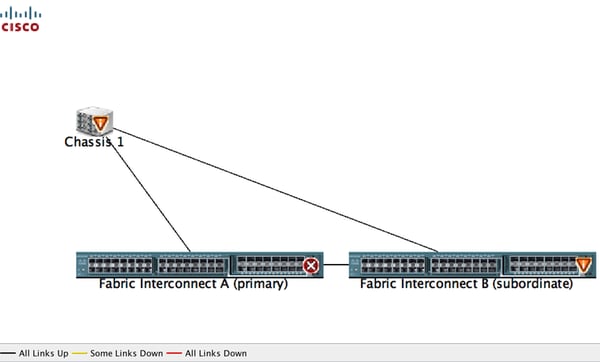
- Connectez-vous à UCS Manager.
- Accédez à Équipement > Stratégies > Stratégies globales.
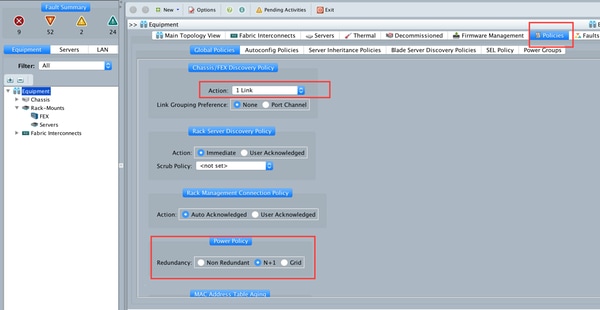
Dans l'onglet Stratégie de découverte du châssis/FEX, sélectionnez ici le nombre de liaisons connectées entre une paire d'IOM et d'interconnexion de fabric individuelle. Par exemple, dans le dessin affiché précédemment, chaque IOM avait une connexion à son interconnexion de fabric associée. Ainsi, une stratégie de liaison 1 est créée. Cette stratégie consiste essentiellement à spécifier combien de connexions doivent être présentes pour qu'un châssis puisse être découvert.
Dans l'onglet Politique d'alimentation, sélectionnez l'une des options suivantes :
Dans la zone Stratégie d'alimentation, cliquez sur l'un des boutons d'option suivants dans le champ Redondance :
- Non redondant - Toutes les alimentations installées sont sous tension et la charge est équilibrée. Seules les configurations plus petites (inférieures à 2 500 W) peuvent être alimentées par une seule alimentation.
- n+1 : le nombre total de blocs d'alimentation pour satisfaire à la non-redondance, plus un bloc d'alimentation supplémentaire pour la redondance, sont allumés et partagent également la charge d'alimentation du châssis. Si des modules d'alimentation supplémentaires sont installés, Cisco UCS Manager les met à l'état « désactivé ».
- Grille : deux sources d'alimentation sont activées ou le châssis nécessite une redondance N+1 supérieure. En cas de défaillance d'une source (entraînant une perte d'alimentation d'un ou deux modules d'alimentation), les modules d'alimentation restants de l'autre circuit continuent à alimenter le châssis.
Configuration des ports
Étape 1. Dans l'onglet Équipement, accédez à Interconnexions de fabric > Interconnexions de fabric A/B. Développez ensuite les modules Fixe ou d'extension si nécessaire. Configurez les ports non configurés appropriés en tant que serveur.
Note: Vous devez effectuer le câblage en conséquence de l’IOM à l’IF. Par exemple, si vous êtes connecté au port numéro 2 de FI-A à IOM A et au port 2 de FI-B à IOM B , vous devez configurer uniquement ces ports.
Étape 2. Cliquez avec le bouton droit de la souris sur le port et cliquez sur Configurer comme port serveur pour chaque port que vous avez connecté à l'IOM (Châssis).
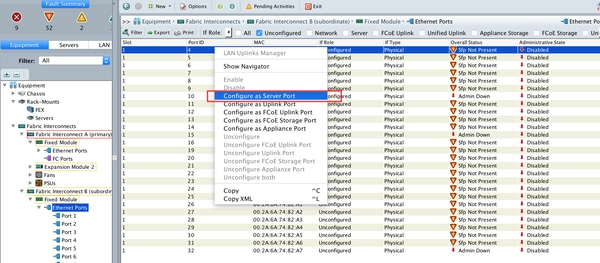
Étape 3. Après avoir configuré les ports du serveur sur l'interconnexion de fabric A , vous pouvez voir l'état de la liaison comme ci-dessous. (état général UP).
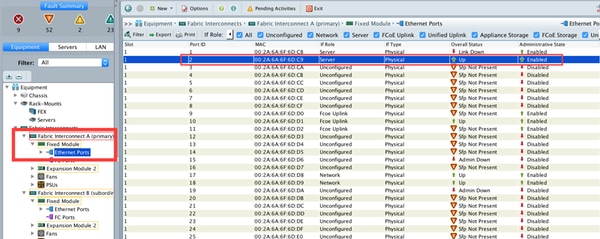
Étape 4. De même, vous devez configurer les ports sur l'interconnexion de fabric -B.
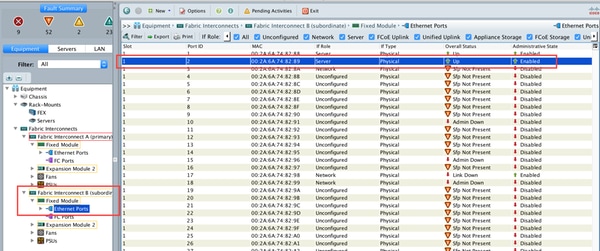
Une fois que vous avez configuré les ports, le châssis est détecté et doit être répertorié sous l'onglet Équipement. Dans la capture d'écran ci-dessus, vous pouvez voir que le châssis 1 est découvert.
Reconnaissance d'un châssis
Enfin, vous pouvez reconnaître le châssis, si vous augmentez ou diminuez le nombre de liaisons qui relient le châssis à l'interconnexion de fabric. La reconnaissance du châssis permet de s'assurer que l'interconnexion de fabric est consciente du changement du nombre de liaisons et que le trafic circule le long de toutes les liaisons disponibles. Après avoir activé ou désactivé un port sur une interconnexion de fabric, attendez au moins 1 minute avant de reconnaitre le châssis. Si vous reconnaissez le châssis trop tôt, l'épinglage du trafic serveur à partir du châssis peut ne pas être mis à jour avec les modifications apportées au port que vous avez activé ou désactivé.
| Étape 1 |
Dans le volet Navigation, cliquez sur l'onglet Équipement. |
| Étape 2 |
Dans l'onglet Équipement, développez . |
| Étape 3 |
Choisissez le châssis que vous voulez reconnaître. |
| Étape 4 |
Dans le volet Travail, cliquez sur l'onglet Général. |
| Étape 5 |
Dans la zone Actions, cliquez sur Accuser réception du châssis. |
| Étape 6 |
Si Cisco UCS Manager affiche une boîte de dialogue de confirmation, cliquez sur Oui.Cisco UCS Manager déconnecte le châssis, puis reconstruit les connexions entre le châssis et l'interconnexion de fabric ou les interconnexions de fabric dans le système |
Informations connexes
